„Stacer“ galima apibūdinti kaip įrankį optimizuoti programinės įrangos lygmenį. Tai galingas įrankis, galintis atlikti įvairias užduotis, pvz., Išteklių stebėjimą, nereikalingų failų valymą, paleisties programų valdymą ir paketų pašalinimą ir kt.
Pažvelkime, kaip įdiegti ir naudoti „Stacer“ „Linux Mint“.
„Stacer“ „Linux Mint“
„Stacer“ yra nuostabi priemonė, kurią galite turėti savo žinioje. Ji sukurta ant žiniatinklio technologijų (įskaitant „Electron“), todėl pati programa reikalauja daug išteklių. Tai gali atrodyti intuityviai, tačiau tai nėra labai svarbu, nes „Stacer“ visą laiką neveikia fone. Baigę optimizuoti, uždarykite programą ir tiesiog mėgaukitės!
Patikrinkite „Stacer“ svetainėje „GitHub“.
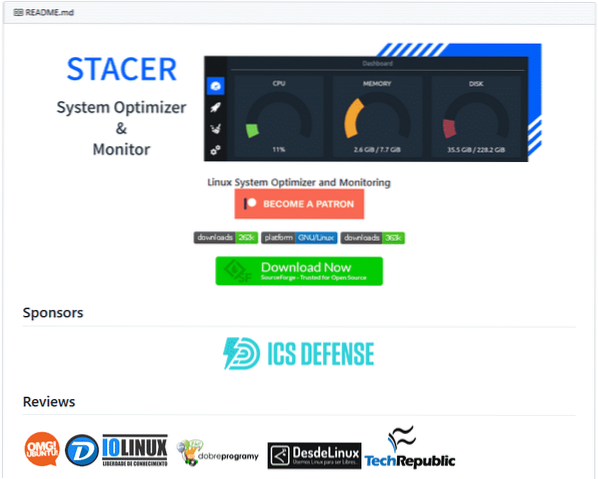
Yra keli būdai, kaip įdiegti „Stacer“. Jį galima įsigyti tiesiogiai kaip DEB paketą. Taip pat yra specialus „Stacer“ PPA. „Stacer“ taip pat galima įsigyti kaip „AppImage“. Mes patikrinsime juos visus.
Įdiekite „Stacer“ į „Linux Mint“ su „Deb Package“
„Stacer“ galima įsigyti kaip DEB paketą, skirtą „Debian“, „Ubuntu“ ir dariniams. Kadangi „Linux Mint“ yra „Ubuntu“ pagrindu, galime tiesiogiai naudoti DEB paketą. Atsisiųskite „Stacer DEB“ paketą.
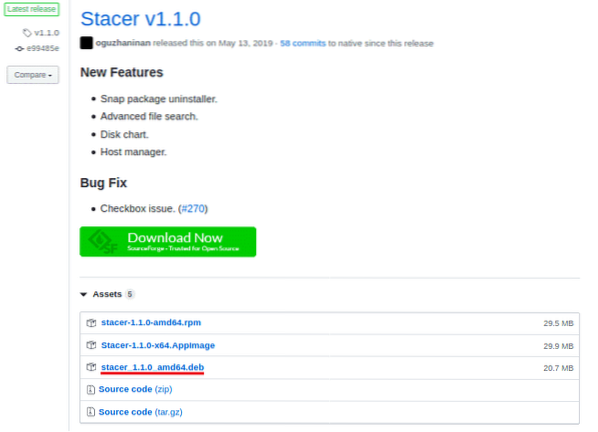
Kai atsisiuntimas bus baigtas, galėsime atlikti diegimą. Jei norite įdiegti DEB paketą, primygtinai rekomenduoju naudoti APT, nes jis taip pat pasirūpins priklausomybėmis vienu metu, nereikės paleisti jokių papildomų komandų. Įjunkite terminalą, pakeiskite esamą katalogą ir vykdykite šią komandą.
$ sudo apt update && sudo apt install ./ stacer_1.1.0_amd64.deb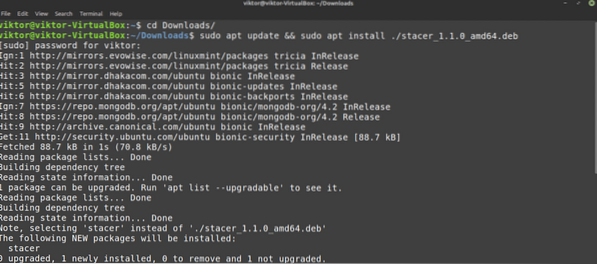
Įdiekite „Stacer“ „Linux Mint“ iš „Stacer PPA“
Tai yra rekomenduojamas „Stacer“ diegimo būdas, nes jis užtikrins, kad kai tik bus atnaujinimas, APT griebs naujausią „Stacer“. Pridėkime atpirkimą. Įjunkite terminalą ir vykdykite šią komandą.
$ sudo add-apt-repository ppa: oguzhaninan / stacer -y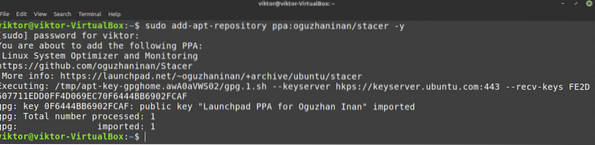
Dabar atnaujinkite APT talpyklą. APT turėtų patraukti „Stacer“ atpirkimo duomenis.
$ sudo apt atnaujinimas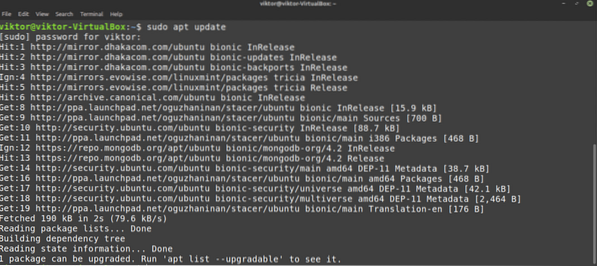
Dabar APT pripažins šį PPA ir „Stacer“ paketą. Liepkite APT įdiegti „Stacer“.
$ sudo apt install stacer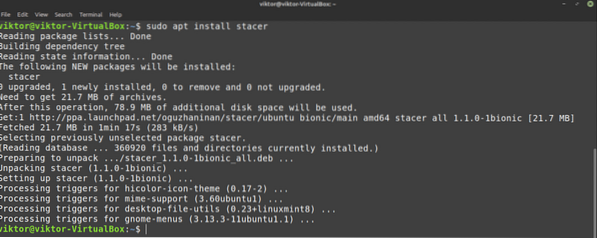
Įdiekite „Stacer“ į „Linux Mint“ iš „AppImage“
„Stacer“ taip pat galima įsigyti kaip „AppImage“. „AppImage“ yra vykdomojo failo tipas, kuris bus paleistas bet kuriame „Linux“ platintuve be jokio papildomo diegimo. Jei planuojate naudoti nešiojamąjį „Stacer“ arba nenorite atlikti diegimo veiksmų, tai yra kelias.
Atsisiųskite „Stacer AppImage“.
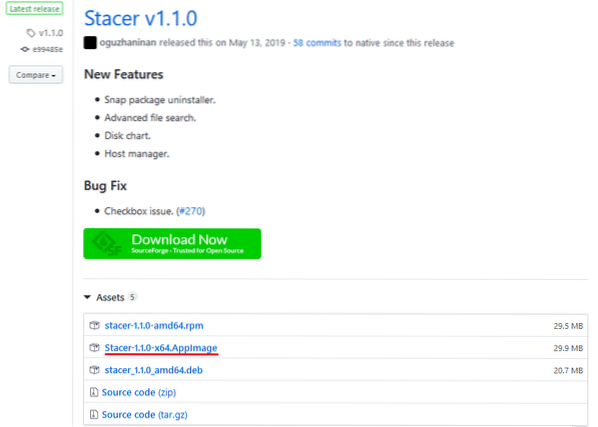
Turime pažymėti „AppImage“ failą kaip vykdomąjį failą. Priešingu atveju jis nebus urnas. Norėdami pažymėti jį kaip vykdomąjį, suaktyvinkite terminalą, pakeiskite katalogą ir vykdykite šią komandą.
$ chmod - verbose + x „Stacer-1“.1.0-x64.„AppImage“
Norėdami paleisti „Stacer AppImage“, galite tiesiog dukart spustelėti failų naršyklėje arba paleisti iš komandinės eilutės.
$ ./ „Stacer-1“.1.0-x64.„AppImage“Naudojant „Stacer“
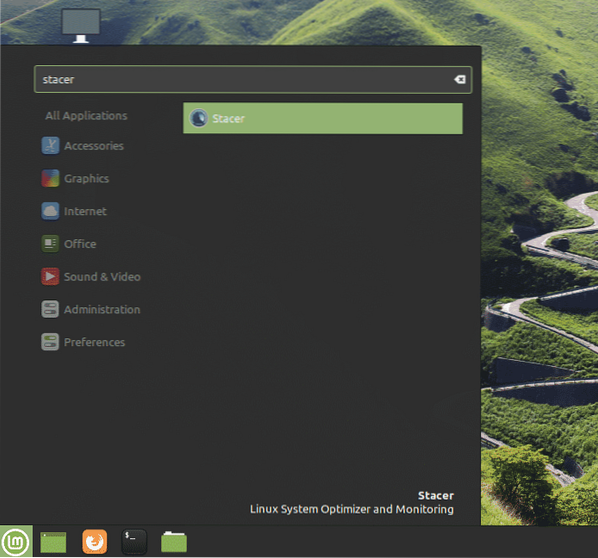
Prietaisų skydelis
Tai yra pagrindinis įrankio vaizdas. Tai „Stacer“ prietaisų skydelis, kuriame pateikiama trumpa ataskaita apie turimus sistemos išteklius. Atrodo lygus, tiesa? Visi skirtukai yra kairėje lango pusėje.
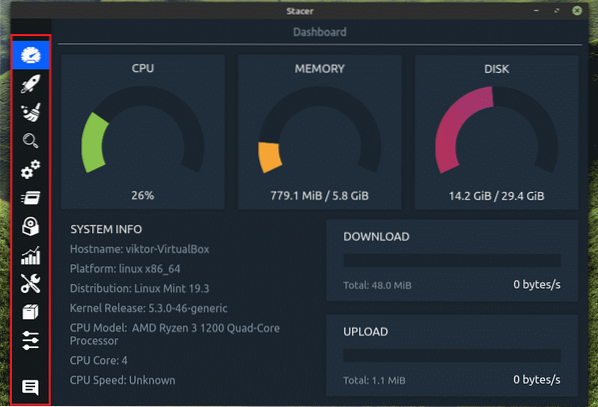
Tada tai yra paleisties programų tvarkyklė. Mano atveju aš neturiu jokios paleisties programos. Jei turite, galite juos visus valdyti šiame lange.
Sistemos valiklis
„Sistemos valiklis“ tikriausiai yra vienas iš mano mėgstamiausių. Tai nuskaitys ir išvalys visus nereikalingus failus iš jūsų sistemos. Nereikalingų failų sąraše yra paketų / programų talpyklos, žurnalai, šiukšliadėžės ir kt. Rekomenduojamas jo naudojimo būdas - paspausti „Select All“ iš apačios ir paspausti paieškos piktogramą.
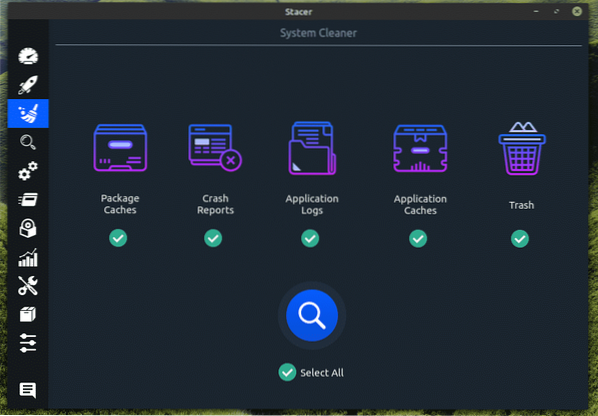
Kai jis atpažins visus failus, galėsite pasirinkti, kuriuos išsaugoti. Jei nesate tikri, kad jums reikia kažko konkretaus, dar kartą paspauskite „Pasirinkti viską“ ir paspauskite mygtuką „Išvalyti“.
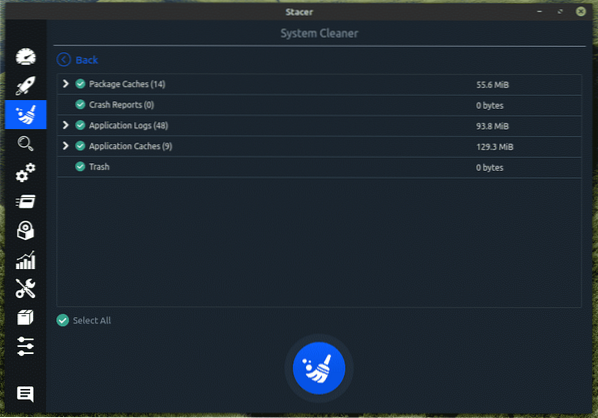
Šiai operacijai reikės root leidimo, nes ji veiks su sistemos saugomais failais.
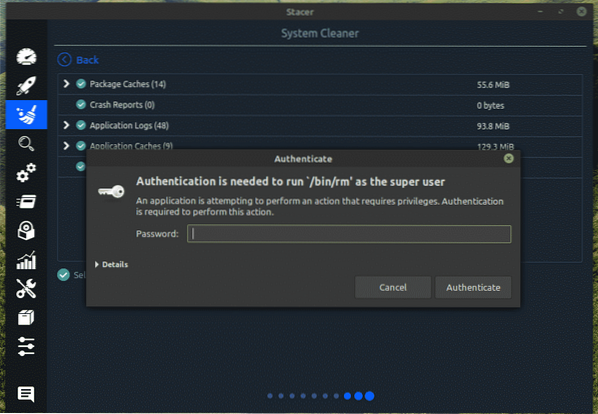
Voila! Nebereikia užkišti jūsų sistemos šlamšto failų!
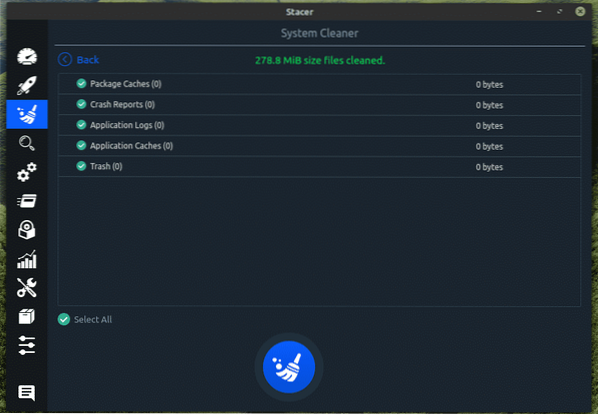
Paieška
Tai galinga paieškos priemonė, skirta greitai ieškoti konkretaus failo / aplanko jūsų sistemoje. Yra daugybė galimybių pritaikyti paiešką ir gauti norimą rezultatą.
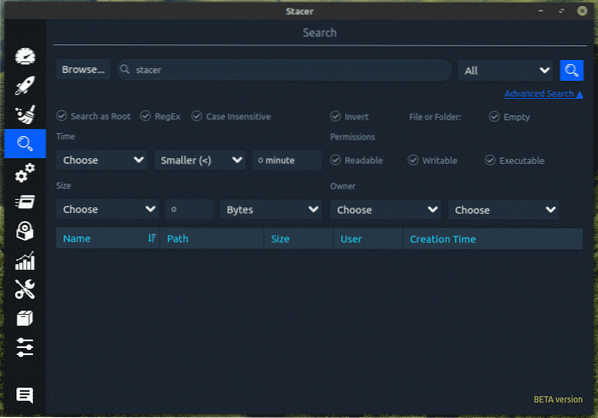
Paslaugos
Tai dar viena labai šauni šio įrankio dalis. Šiame skyriuje „Paslaugos“ galite valdyti visas jūsų sistemoje įdiegtas paslaugas. Pagal numatytuosius nustatymus jis parodo, kurios paslaugos yra įjungtos / išjungtos ir veikia. Kol žinote, ką darote, sistema yra beveik jūsų kontroliuojama.
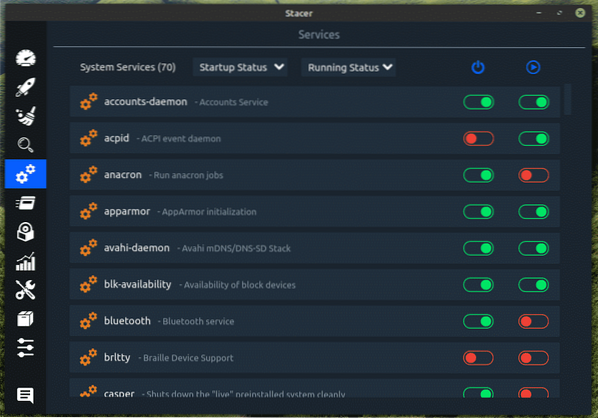
Kadangi tai yra sistemos lygio pakeitimas, norint atlikti bet kokius veiksmus su bet kuria paslauga, reikalinga root teisė.
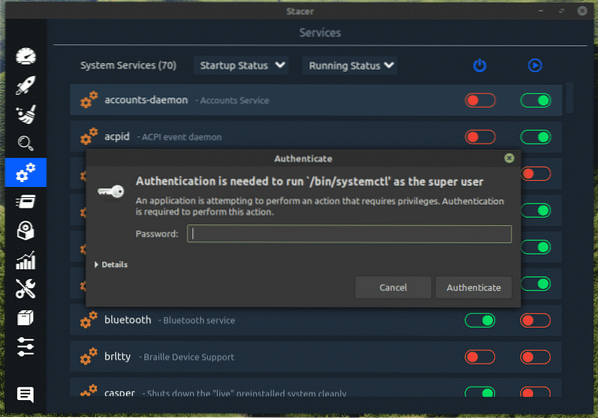
Procesai
Patikrinkite visus šiuo metu vykdomus procesus. Šiuo metu vienintelė funkcija, pasiekiama šiame skyriuje, yra proceso nutraukimas.
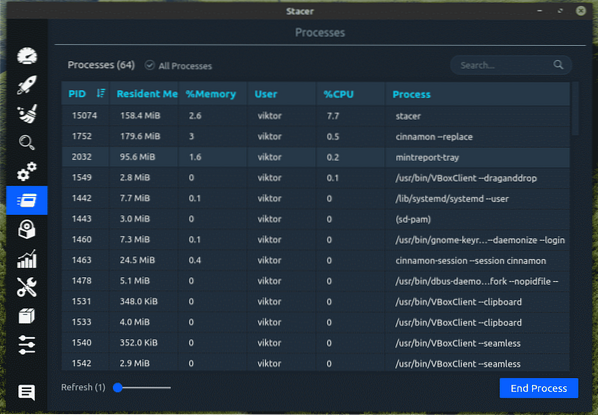
Pašalinimo programa
Tai yra įdomus skyrius, kuriame galite pašalinti bet kokį jums nereikalingą paketą. Be „Ubuntu“ paketų, jis taip pat gali tvarkyti paketinius paketus.
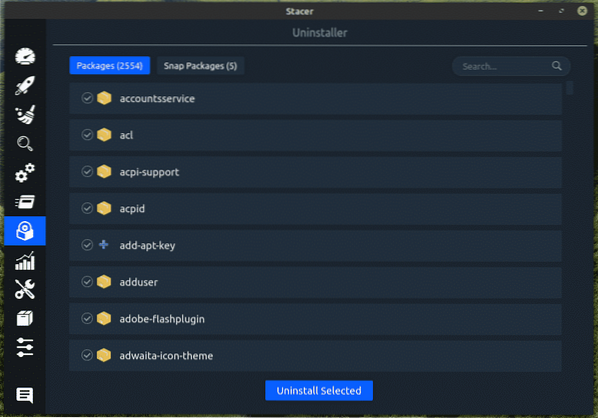
Ištekliai
Tai tikriausiai yra viena iš išsamiausių įrankio dalių. Šiame skyriuje galite patikrinti procesoriaus naudojimo istoriją, disko skaitymo / rašymo, atminties istoriją, tinklą ir failų sistemą iš vieno lango.
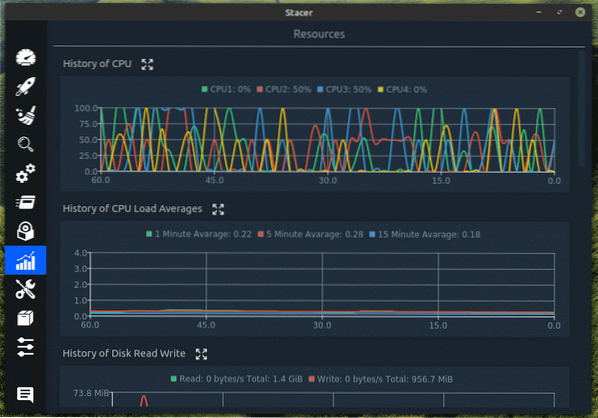
Pagalbininkai
Tvarkykite tinklo ryšį ir vietinius IP adresus.
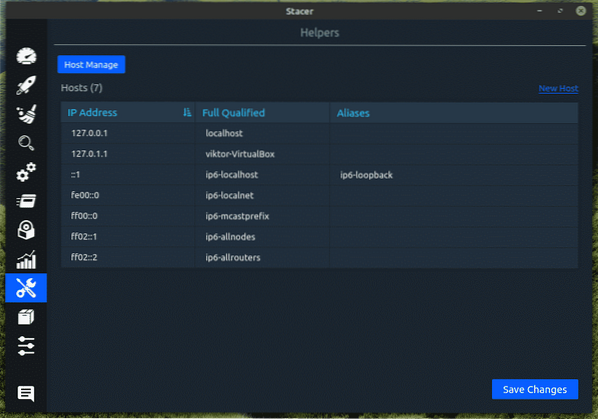
APT saugyklos tvarkytojas
„Linux Mint“ atveju APT yra tik paketų tvarkyklė. Kai paprašys, APT paima tikslinius paketus ir priklausomybes iš repo. Čia galite valdyti visus sistemos atpirkimo sandorius. Vos keliais paspaudimais galite įjungti / išjungti, redaguoti ir ištrinti esamą atpirkimo pasiūlymą.
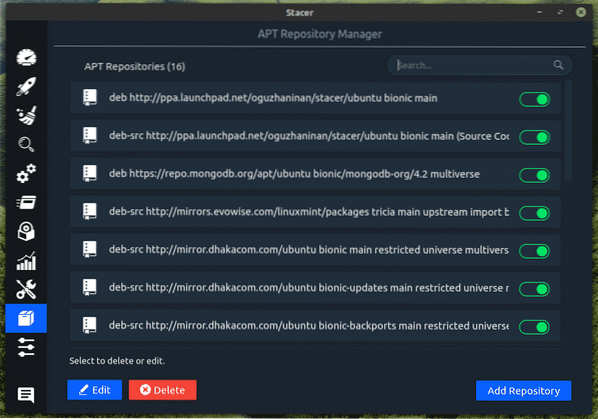
Nustatymai
Galiausiai, keletas variantų, kaip pakoreguoti įrankio veikimą. Visi jie savaime suprantami.
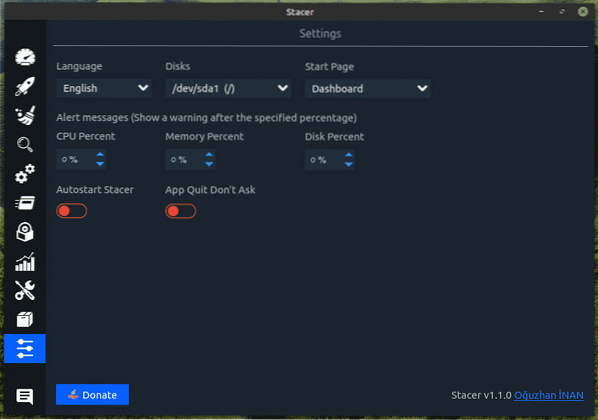
Paskutinės mintys
„Stacer“ yra puiki programa, kurią turėsite savo žinioje. Tai geras būdas suteikti „Linux“ sistemai impulsą. Tačiau tai neprivers jos staigiai greitai paleisti. Naudokite šį įrankį, kad atsikratytumėte nereikalingų griozdų, kad jis apskritai veiktų efektyviau.
Ar žinojote, kad „Linux Mint“ taip pat yra nuostabi žaidimų platforma? „Linux“ žaidimai pasiekė tikrai ilgą našumą, stabilumą ir bendrą kokybę. „Linux“ žaidimams „Steam“ yra pasirinkimo galimybė, nes ji siūlo geriausią „Linux“ žaidimų palaikymą. Patikrinkite, kaip įdiegti „Steam“ „Linux Mint“.
 Phenquestions
Phenquestions


